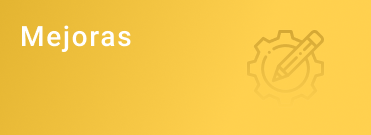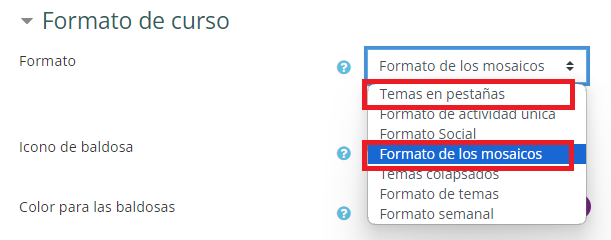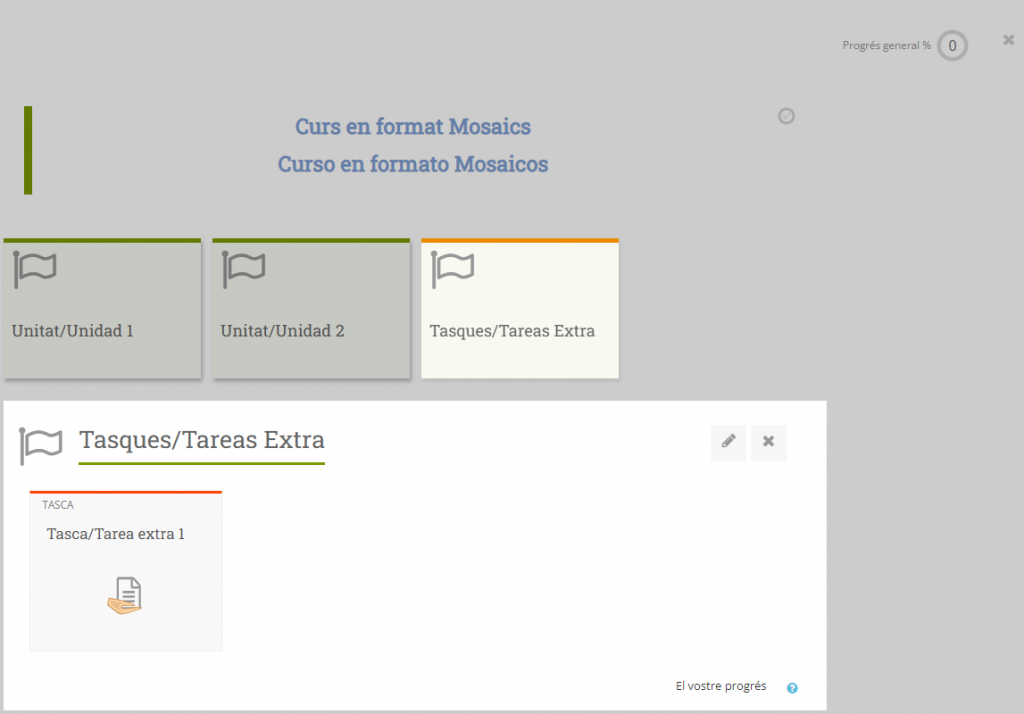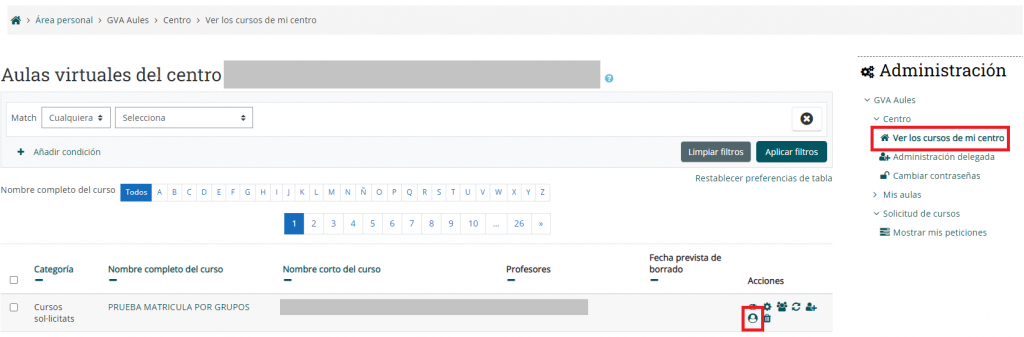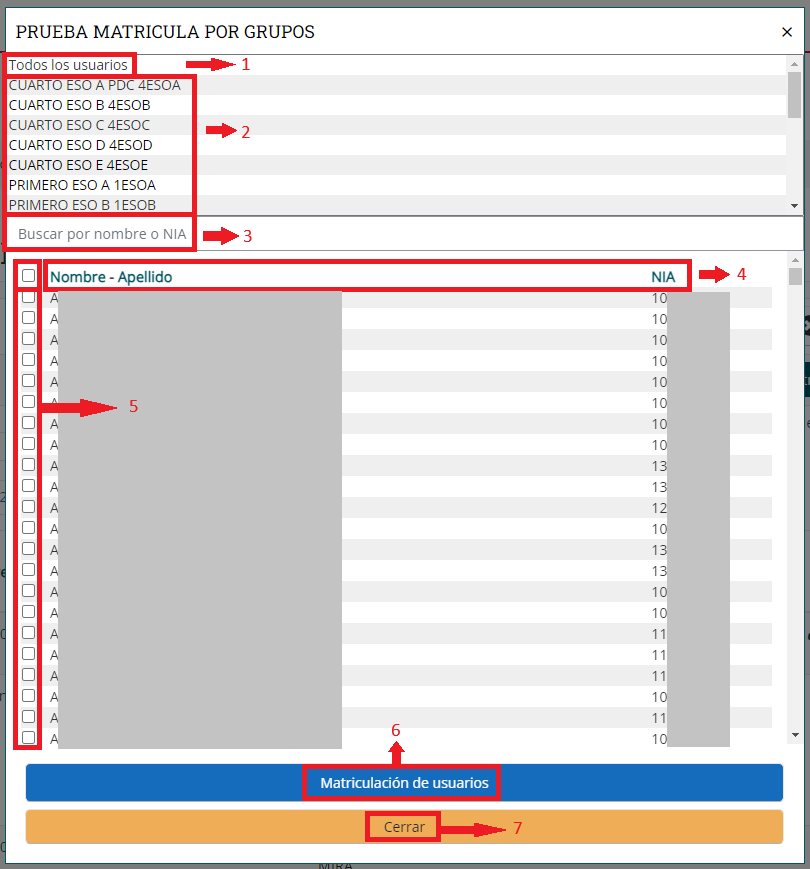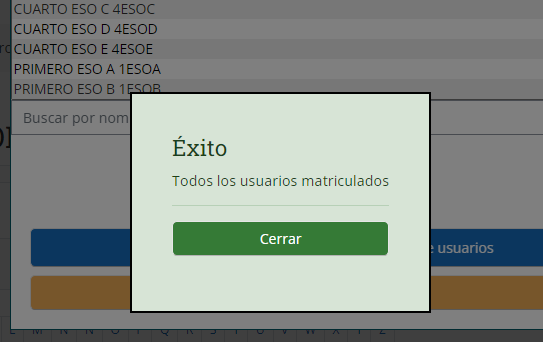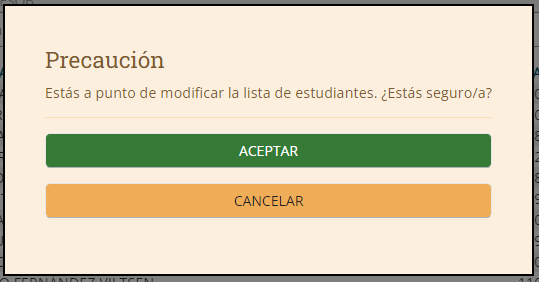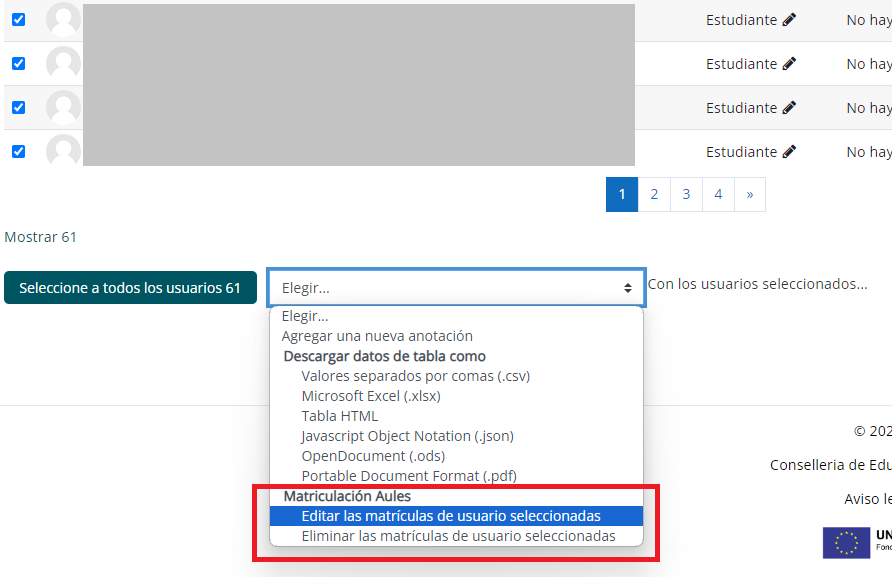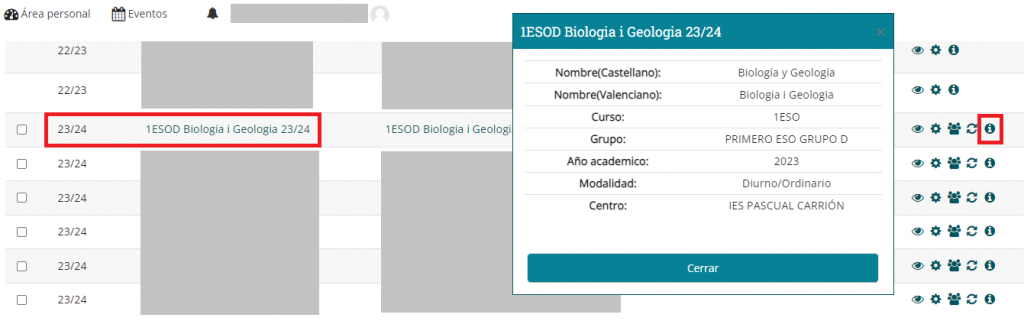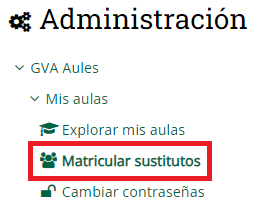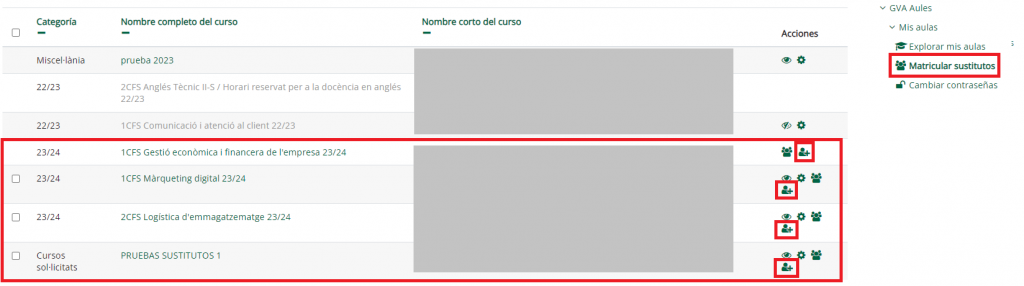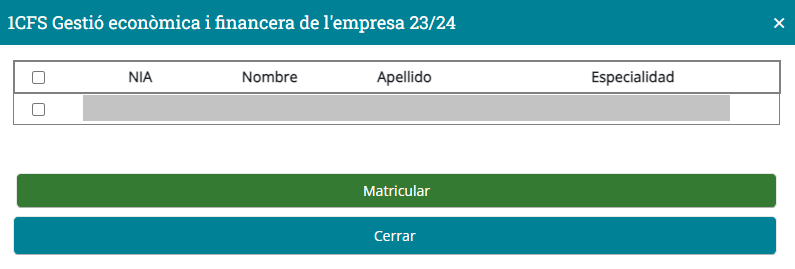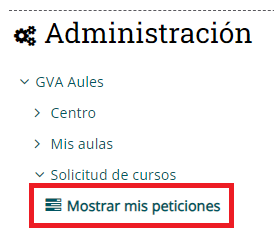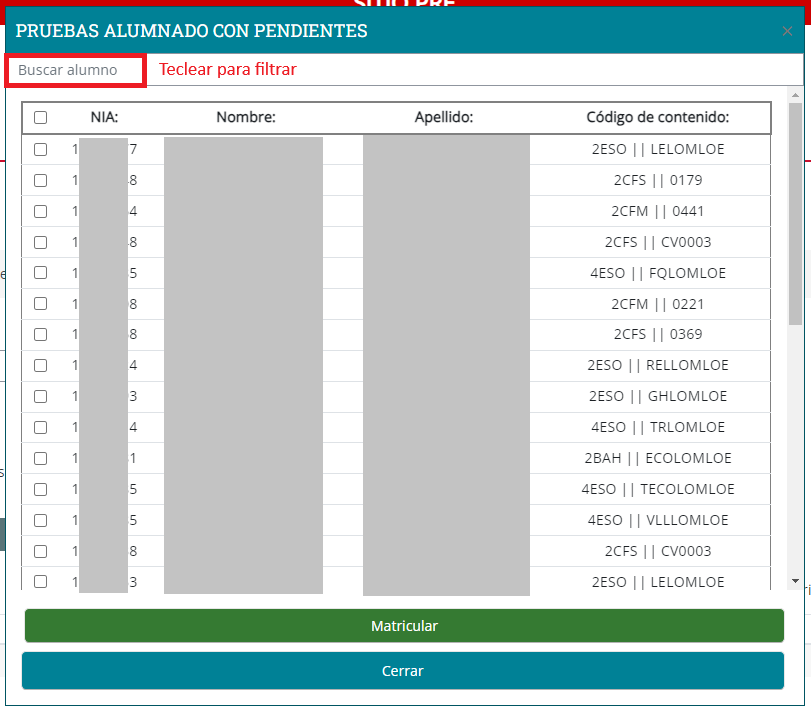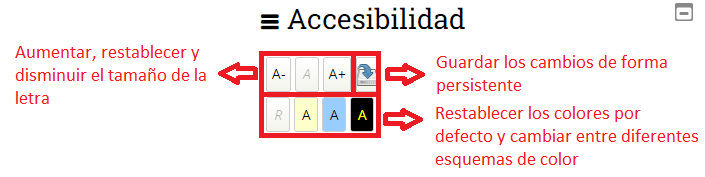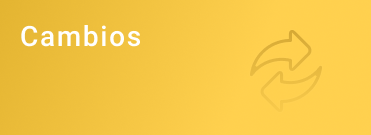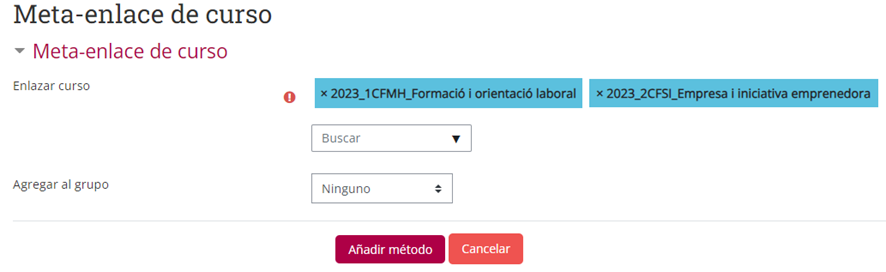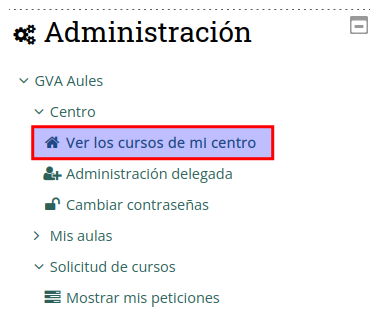Se han introducido cambios importantes que os resumimos a continuación:
1. Bloc GVA Aules en el sabor Docente
En el sabor Docente se ha sustituido el bloque «Aules», que ya solo existía en ese sabor, por el bloque «GVA Aules», que es el que se utiliza en el resto de sabores. Esto comporta las siguientes ventajas:
- Las direcciones de los centros y las personas con la administración delegada podrán crear cursos de organización del centro y también cursos propios de prácticas.
- La matrícula en los cursos de organización que se crean nuevos será, como en el resto de sabores, mediante el botón «matricular a profesorado y otro personal del centro» disponible en el listado de cursos del centro. En cursos ya creados, se mantiene la matrícula manual.
- Otras funcionalidades estarán disponibles en el mismo lugar donde las podéis encontrar en los otros sabores.
Atención! Las direcciones del centros tendrán que hacer la delegación de la administración nuevamente. Las delegaciones activas hasta ahora no funcionarán si no se renuevan. Comprobadlo en el menú GVA Aulas > Centro > Delegar administración.
2. Búsqueda de cursos de uno/a alumno/a
Las direcciones y las personas con la administración delegada podrán buscar los cursos en los cuales está matriculado un alumno o alumna. Para lo cual encontrarán una nueva entrada en el menú GVA Aulas > Centro > Buscar curso por estudiantes.
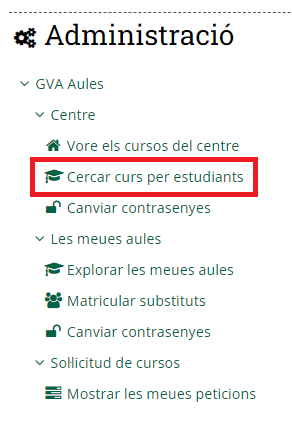
Escribiendo las primeras letras de los apellidos, se mostrarán los nombres que coincidan. Una vez encontrado el nombre deseado, se hace clic en el botón «Buscar» y se mostrará el listado de los cursos donde esa persona está matriculada con rol «estudiante». El listado funciona como el de los cursos del centro: los nombres de los cursos son enlaces y aparecen los botones que permiten mostrar/ocultar el curso, matricular otro alumnado y personal del centro, etc.
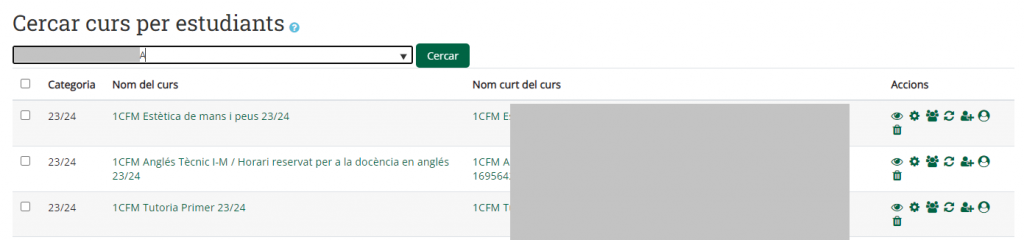
3. Conversor de HotPotatoes a preguntas y cuestionarios de Moodle
Se ha instalado un nuevo complemento que permite convertir archivos de proyecto HotPotatoes (con extensión .jqz para JQuiz, .jcl para JCloze, .jcw para JCross, .jmt para JMatch y .jmx para JMix) a preguntas y cuestionarios nativos de Moodle.

Tened en cuenta que la conversión no es 100% perfecta.
Aquí tenéis una guía para hacer las conversiones.
4. Visualización del menú lateral en algunas actividades SCORM
Se ha solucionado un problema que impedía visualizar correctamente el menú lateral en algunas actividades SCORM.
5. Bloc «Dedicación en el curso»
Por protección de datos personales, el bloque «Dedicación en el curso» ya no mostrará la dirección IP de las conexiones que el alumnado ha hecho en el curso.